有时候,我们在更新谷歌浏览器的时候,难免会遇到各种各样的问题,导致无法顺利更新和使用最新版本的谷歌浏览器。不同用户因不同原因未能更新谷歌浏览器。今天小编带来了一个解决方案,解决了因为提示0X00000000错误导致更新失败的问题!![]() 最新版本的谷歌浏览器V114.0.5735.134 2。输入:& ldquo% User profile %/AppData/Local/Google/Chrome/User Data/Default/Cache & rdquo;,如图所示。
最新版本的谷歌浏览器V114.0.5735.134 2。输入:& ldquo% User profile %/AppData/Local/Google/Chrome/User Data/Default/Cache & rdquo;,如图所示。
 3.关闭Google浏览器,删除该文件夹中的所有文件,如图。
3.关闭Google浏览器,删除该文件夹中的所有文件,如图。
 4.打开谷歌浏览器,输入:& ldquochrome://settings/help & rdquo;回车打开或者继续更新,更新完成后会提示重启浏览器,如图。
4.打开谷歌浏览器,输入:& ldquochrome://settings/help & rdquo;回车打开或者继续更新,更新完成后会提示重启浏览器,如图。
 以上为浏览器大全分享。com【Windows系统更新Google浏览器提示0X00000000出现错误怎么办?-解决更新谷歌浏览器的问题
以上为浏览器大全分享。com【Windows系统更新Google浏览器提示0X00000000出现错误怎么办?-解决更新谷歌浏览器的问题
 小白号
小白号












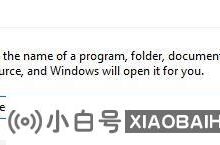

评论前必须登录!
注册